레지스트리를 통해 Win11에서 표준 사용자 UAC 동작을 변경하는 방법은 무엇입니까?
- PHPz앞으로
- 2024-02-09 22:15:321149검색
php 편집기 Strawberry는 Win11의 레지스트리를 통해 표준 사용자 UAC 동작을 변경하는 방법을 공유합니다. UAC(사용자 계정 컨트롤)는 시스템 설정 및 민감한 작업에 대한 표준 사용자 액세스를 제한하는 Windows 시스템의 보안 기능입니다. 그러나 때로는 시스템을 보다 유연하게 관리하기 위해 UAC의 기본 동작을 수정해야 할 수도 있습니다. 레지스트리 편집기를 통해 이러한 작업을 쉽게 수행할 수 있으며, 이 기사에서는 구체적인 단계를 자세히 소개합니다. 한 번 보자!
표준 사용자를 위한 선택적 UAC 동작 및 그 의미:
권한 상승 요청 자동 거부: 이 옵션은 표준 사용자가 권한 상승이 필요한 작업을 수행하려고 시도할 때 "액세스 거부됨" 오류 메시지를 반환합니다. 표준 사용자로 데스크톱을 실행하는 대부분의 조직은 지원 센터 통화를 줄이기 위해 이 정책을 구성합니다.
보안 데스크톱에서 자격 증명 확인: 작업에 권한 상승이 필요한 경우 보안 데스크톱에서 사용자에게 다른 사용자 이름과 비밀번호를 묻는 메시지가 표시됩니다. 사용자가 유효한 자격 증명을 입력하면 해당 권한을 사용하여 작업이 계속됩니다.
자격 증명 프롬프트: 권한 상승이 필요한 작업에서는 사용자에게 관리 사용자 이름과 비밀번호를 입력하라는 메시지가 표시됩니다. 사용자가 유효한 자격 증명을 입력하면 해당 권한을 사용하여 작업이 계속됩니다. (Windows 기본값)
방법 단계:
1. [Win + .
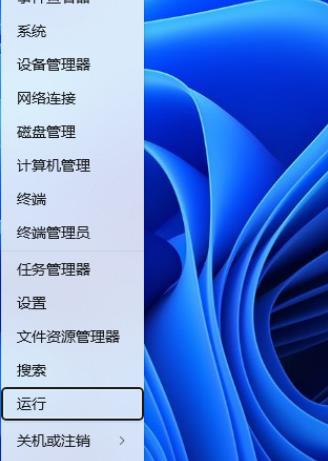
2. 실행창에 [regedit] 명령어를 입력하고 [확인 또는 Enter]를 눌러 레지스트리 편집기를 엽니다.
3. 사용자 계정 컨트롤 창에서 이 앱이 장치를 변경할 수 있도록 허용하시겠습니까? [예]를 클릭하세요.
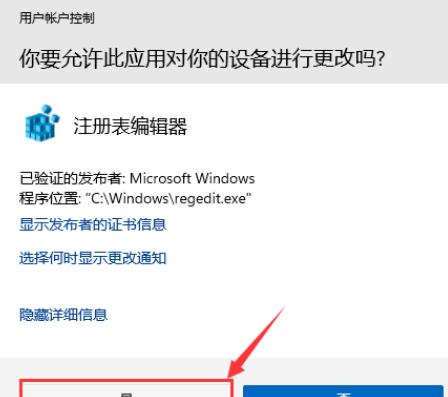
4. 레지스트리 편집기 창을 [HKEY_LOCAL_MACHINESOFTWAREMicrosoftWindowsCurrentVersionPoliciesSystem]으로 확장합니다.
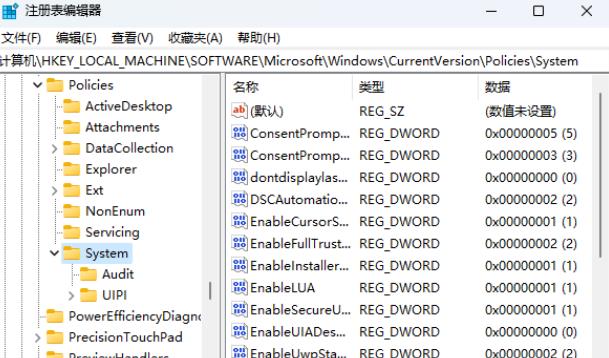
5 [ConsentPromptBehaviorUser]라는 DWORD(32비트) 값을 두 번 클릭하여 열고 해당 값을 다음으로 변경합니다.
[0] 승격 요청을 자동으로 거부합니다.
[1] 보안 데스크톱
【3】자격 증명 프롬프트
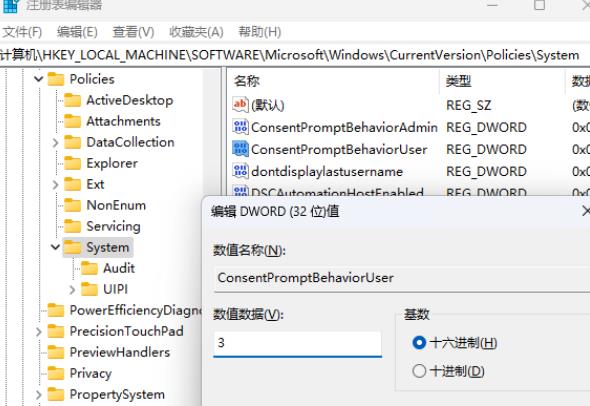
위 내용은 레지스트리를 통해 Win11에서 표준 사용자 UAC 동작을 변경하는 방법은 무엇입니까?의 상세 내용입니다. 자세한 내용은 PHP 중국어 웹사이트의 기타 관련 기사를 참조하세요!

